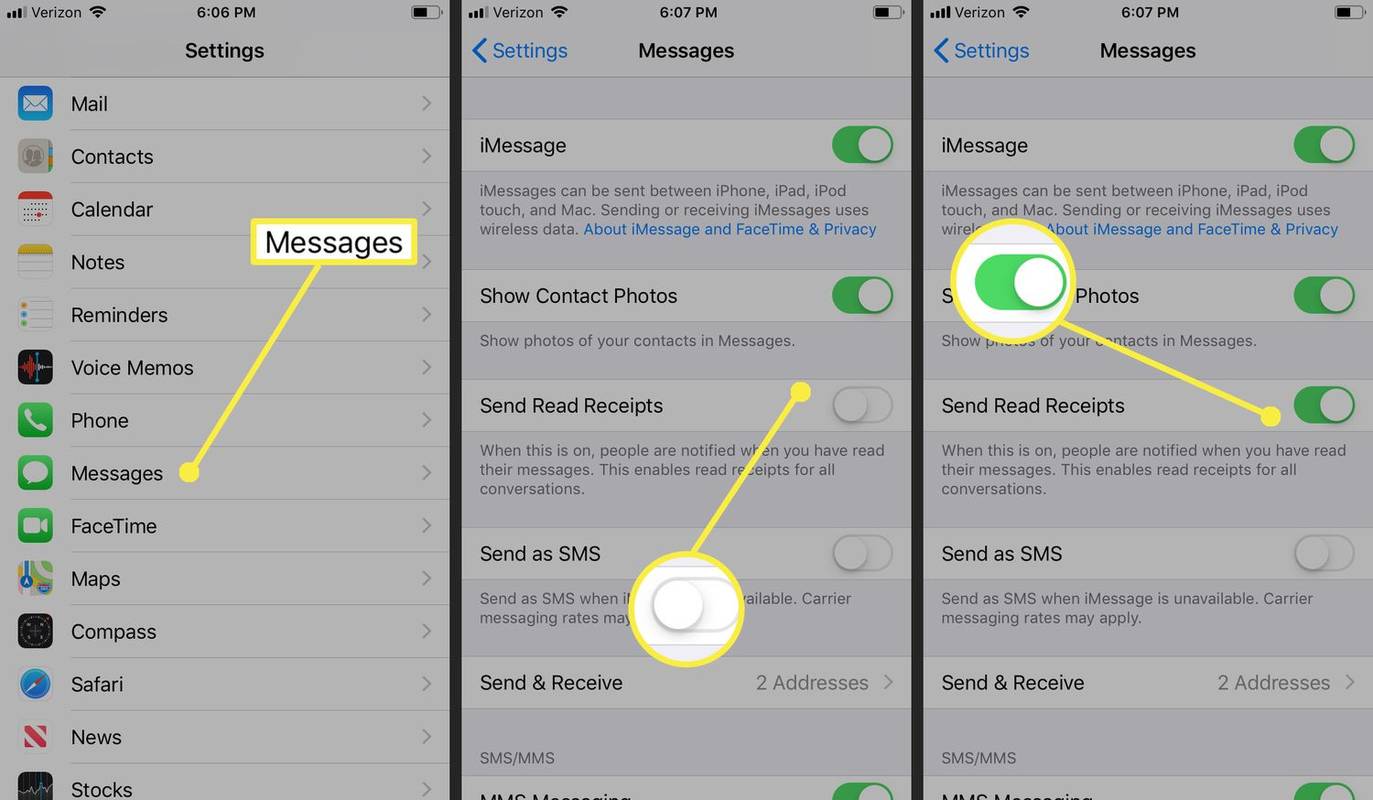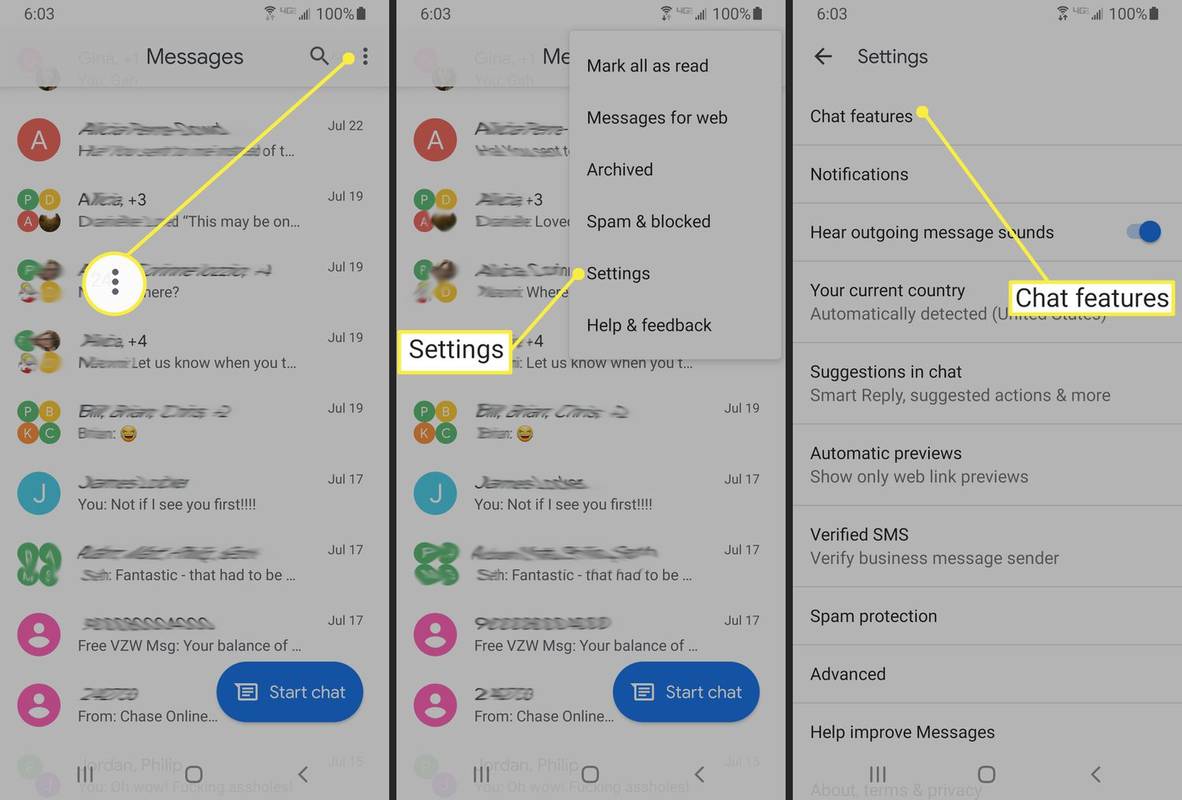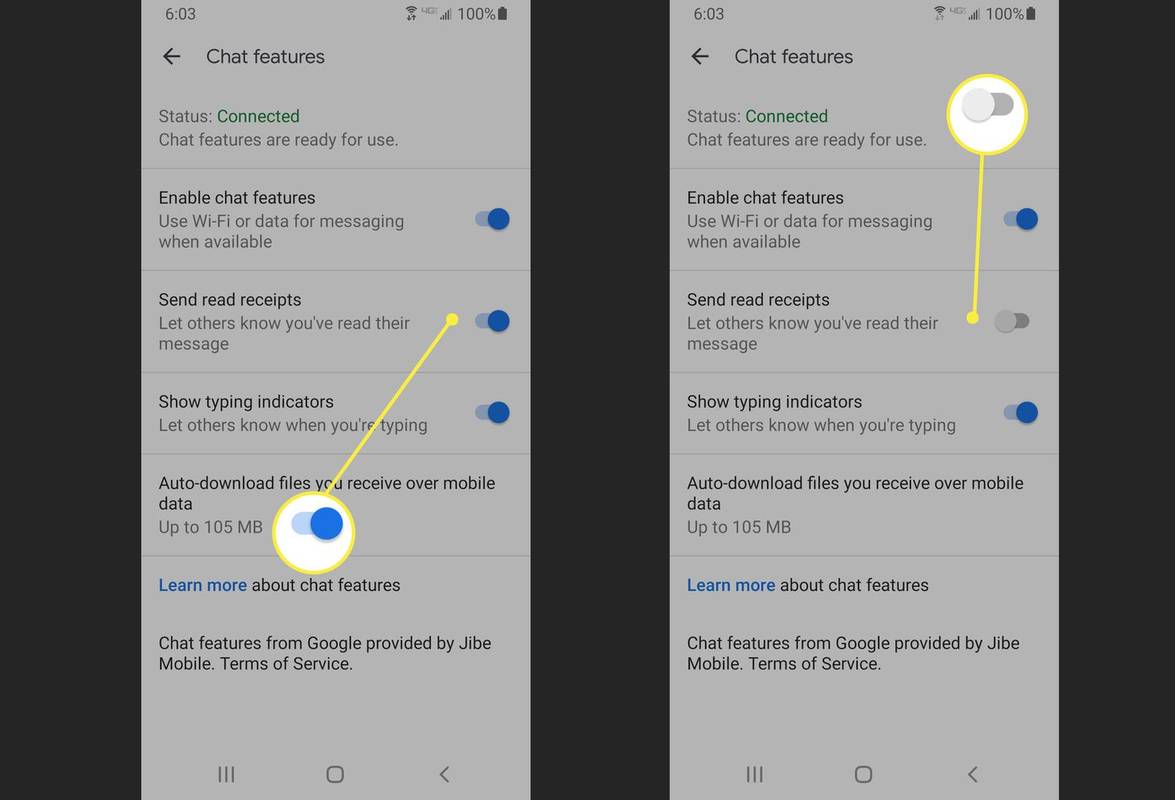Wat te weten
- iPhone: Ga naar Instellingen > Berichten > aanzetten Leesbevestiging .
- Android: openen Berichten , kraan drie verticale stippen en selecteer Instellingen > Chatfuncties .
- Leesbevestigingen zijn niet beschikbaar voor berichten die worden gedeeld tussen iPhone- en Android-gebruikers.
Dit artikel behandelt hoe u leesbevestigingen kunt beheren in de ingebouwde berichten-apps op iOS en Android en bevat een korte studie van hoe leesbevestigingen werken.
Beheer leesbevestigingen voor Apple Messages
Berichten van iOS-telefoons zijn blauw. Android-telefoonberichten worden groen weergegeven.
U kunt met een paar tikken leesbevestigingen inschakelen in de Berichten-app van Apple. U kunt leesbevestigingen echter alleen uitwisselen met andere iPhone-gebruikers die de app ook gebruiken. Als je niet zeker weet welke app je vrienden gebruiken, open dan een gesprek met hen of start een nieuwe.
-
Open Instellingen .
-
Scroll naar beneden en tik op Berichten .
hoe een screenshot te maken op snapchat zonder dat ze de iphone kennen
-
Schakel in Lees ontvangstbewijzen . Schakel het uit om de functie uit te schakelen.
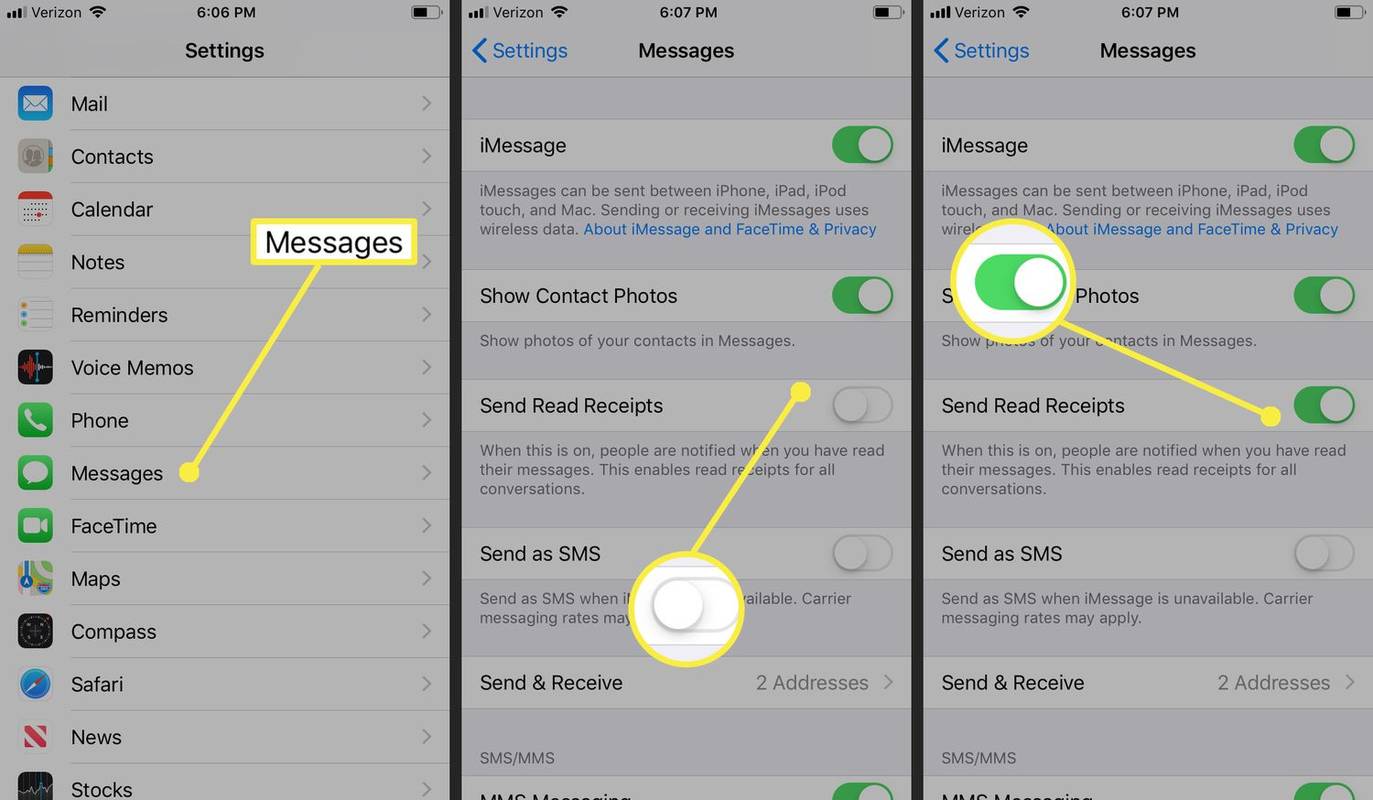
Beheer leesbevestigingen op Google Berichten
Het in- en uitschakelen van leesbevestigingen in de Berichten-app van Android is anders dan in Apple Berichten. Hier gelden echter dezelfde regels: u kunt alleen leesbevestigingen verzenden en ontvangen van andere Android-bezitters die de app ook gebruiken. U kunt zien of uw vrienden dezelfde app gebruiken door een gesprek te starten of een bestaand gesprek te openen.
-
Berichten openen.
-
Druk op drie verticale stippen menupictogram.
-
Selecteer Instellingen .
-
Kraan Chatfuncties .
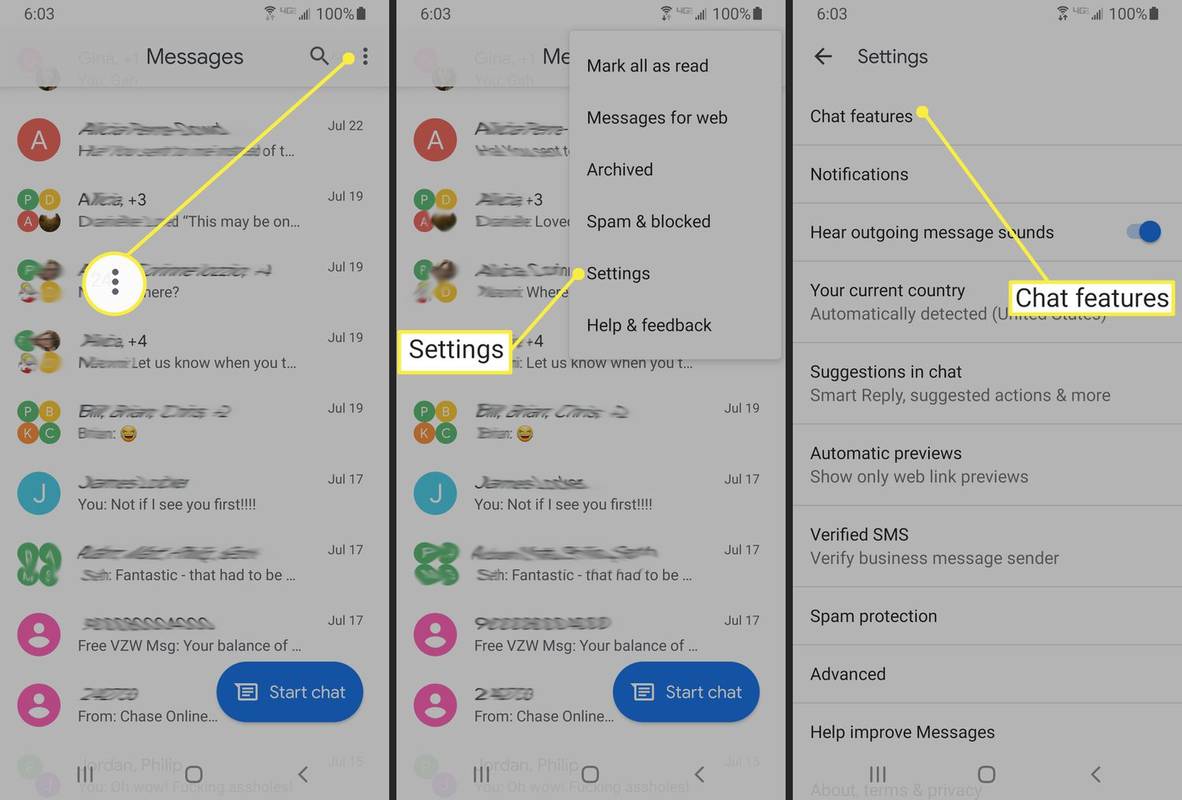
-
Schakel in Leesbevestigingen verzenden . Herhaal deze stappen en schakel deze uit om de functie uit te schakelen. Als deze functie is ingeschakeld, zien je vrienden het woord Lezen en een tijdstempel onder het bericht.
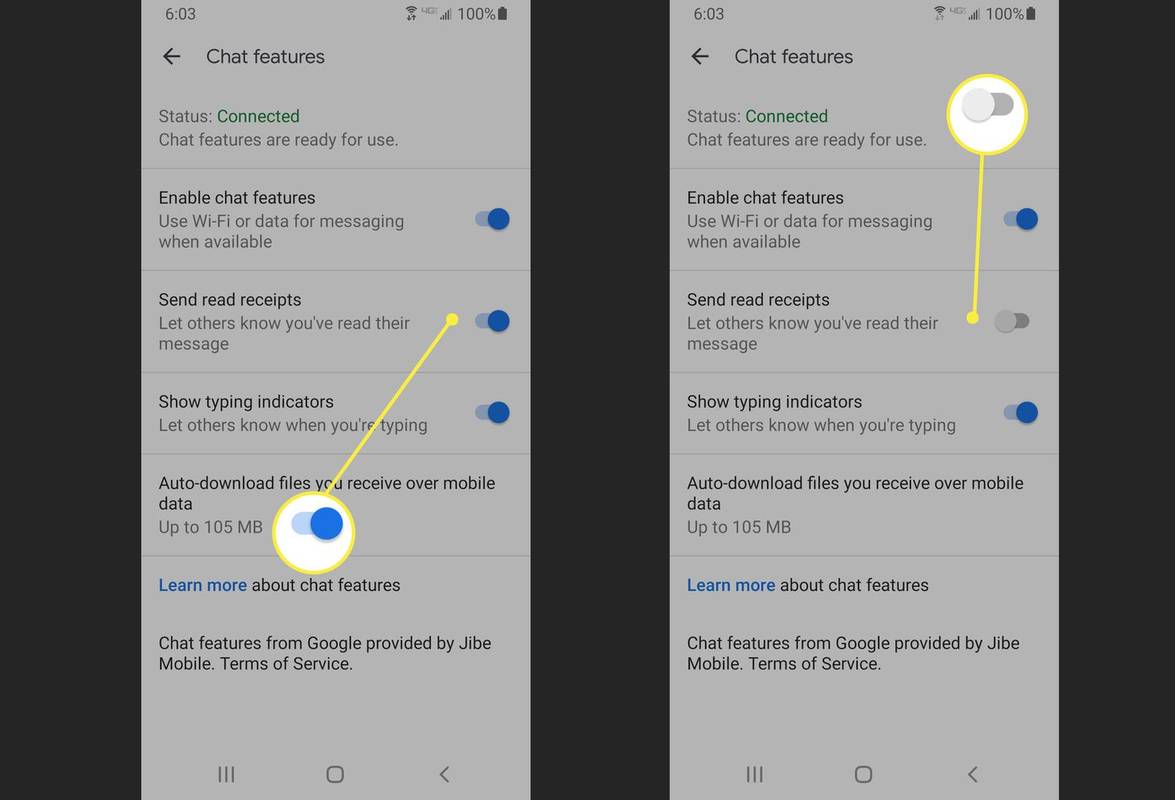
Hoe leesbevestigingen werken in ingebouwde apps en apps van derden
Leesbevestigingen werken op twee manieren. Als je ze inschakelt, kunnen ontvangers die hetzelfde besturingssysteem of dezelfde berichtenapp gebruiken (zoals WhatsApp) zien wanneer je hun berichten hebt gelezen. Als uw vrienden leesbevestigingen inschakelen, kunt u zien wanneer zij uw bericht hebben gelezen.
Leesbevestigingen zijn een handige functie totdat ze dat niet meer zijn. U kunt zich bijvoorbeeld gekleineerd voelen als u te lang 'op gelezen' blijft staan, wat betekent dat de ontvanger uw tekst heeft gelezen en niet heeft gereageerd. U kunt uw leesbevestigingen uitschakelen, maar andere niet (hoewel het geen kwaad kan om dit te vragen).
hoe superscript op google docs
Wanneer je leesbevestigingen uitschakelt op WhatsApp en andere berichten-apps van derden, kun je geen ontvangstbevestigingen verzenden of ontvangen, wat de stress van het wachten op een antwoord kan helpen verminderen.